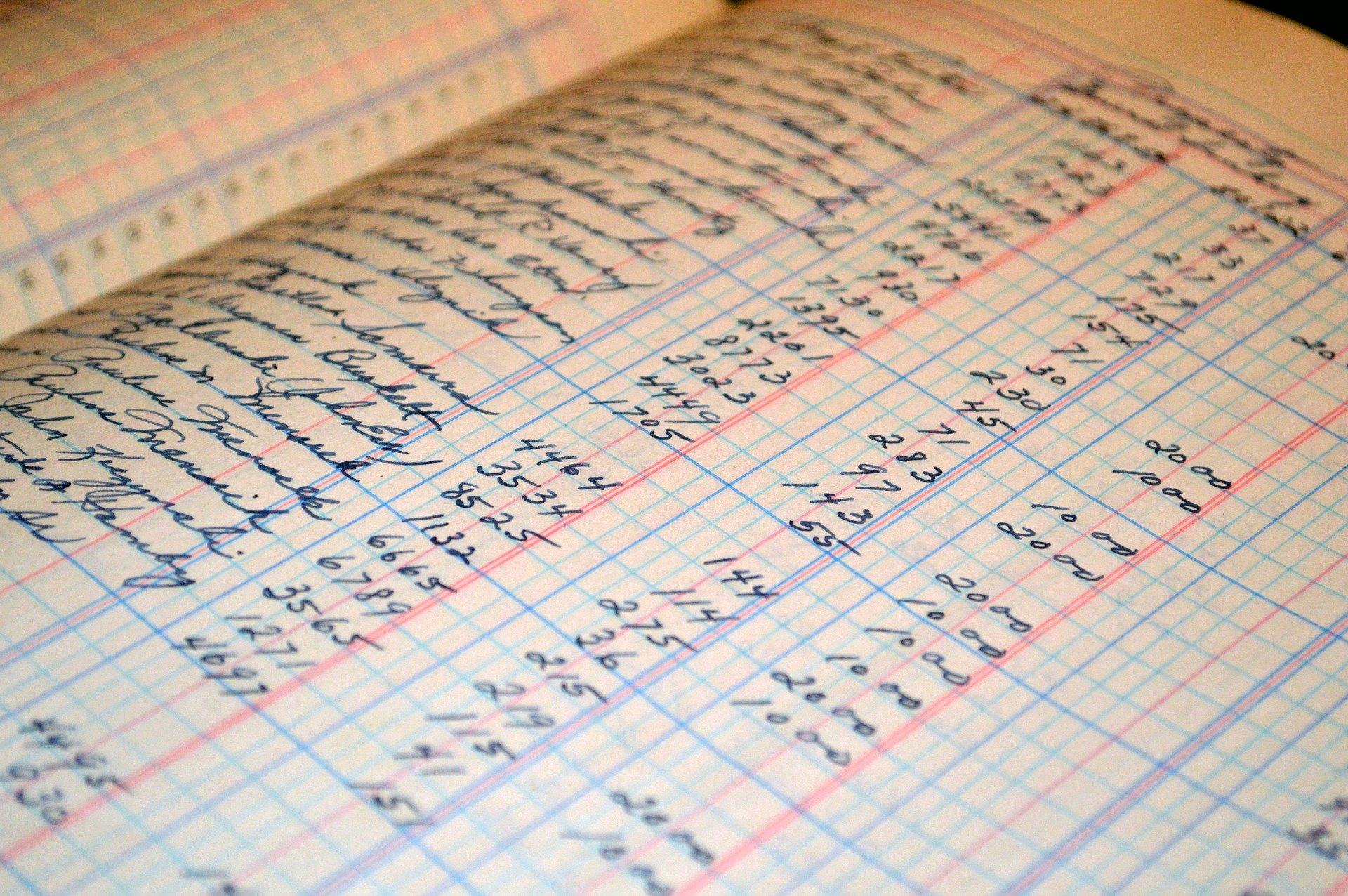Excel dispose d'un outil efficace vous proposant des graphiques recommandés. Encore faut-il comprendre comment sélectionner vos données et comment les agencer pour obtenir le graphique souhaité. C'est ce que nous vous proposons de décrire ici.
Les tableaux de bord graphiques sont très utilisés en gestion et ils sont étudiés dans l'unité UE08 : Système d'Information et de Gestion du DCG : Diplôme de Comptabilité et de Gestion.
Pour une représentation sous forme graphique, la sélection de données peut se faire de différentes façons :
1- Les cellules concernées sont déjà présentées sous forme de tableau : il suffit de cliquer dans une des cellules
Ex : cellule C2 puis INSERTION / Graphique recommandé
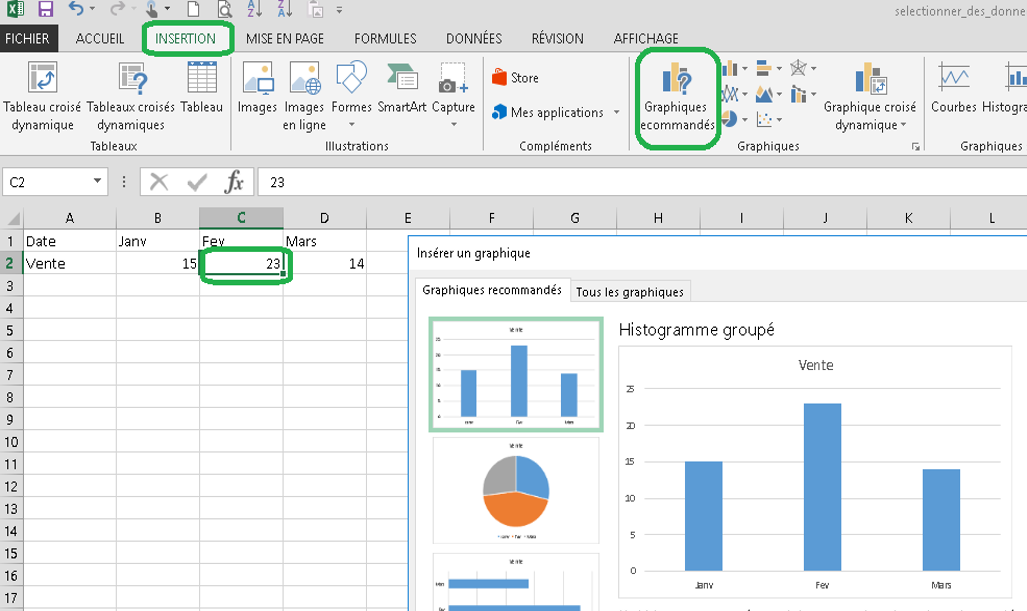
2- Les cellules concernées sont déjà présentées sous forme de tableau. Vous souhaitez ne sélectionner qu’une partie du tableau. Faites « cliqué-glissé ». Ex : ne sélectionnez pas la colonne D (Mars).

3- Les cellules concernées ne sont pas adjacentes. Faites « cliqué-glissé » en utilisant la touche Ctrl.
Ex : ne sélectionnez pas la colonne C (Fév)
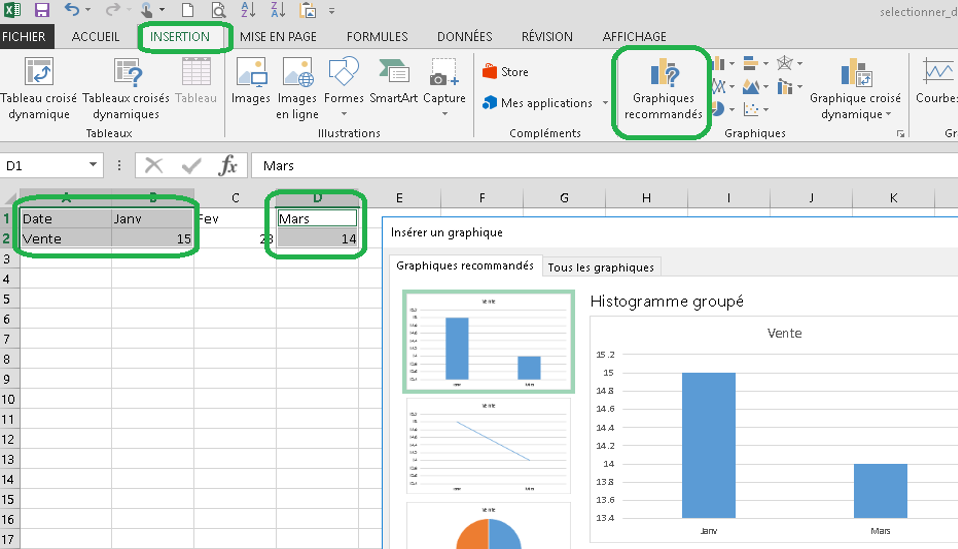
4- Reprenons l’exemple 1 du tableau sélectionné au complet. Masquez la colonne C. Vous obtenez le même résultat que l’exemple 3
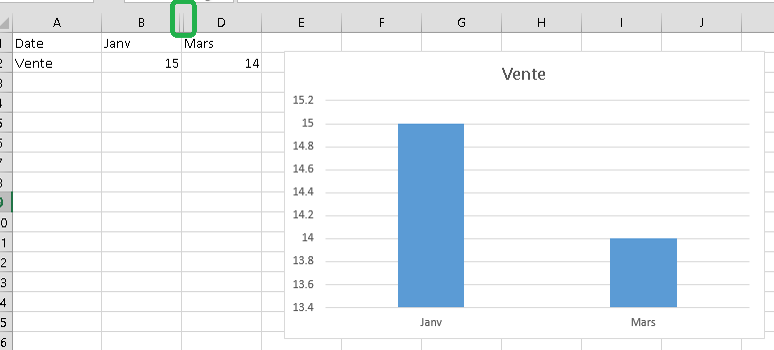
Soit le tableau « simple » : les ventes par date. Excel reconnaît facilement les dates et les propose en abscisse quelle que soit la disposition du tableau.
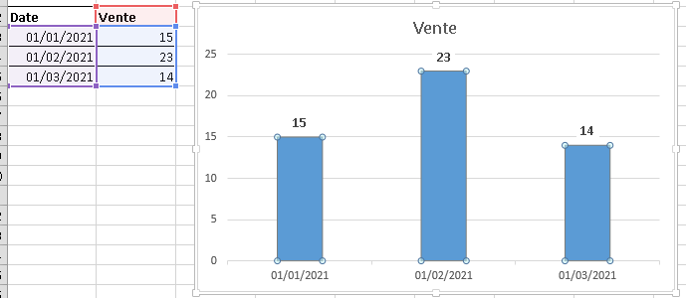
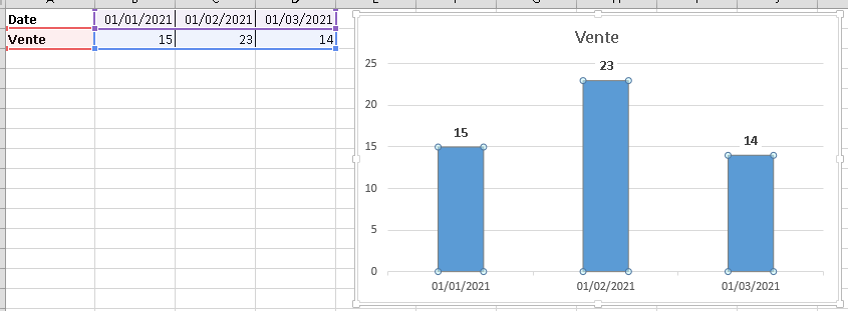
Violet en abscisses : les « CATEGORIES » : ici les dates
Bleu : les valeurs de données : les « ETIQUETTES » : ici 15, 23 et 14
Rouge : titre de la « SERIE » : Ici Vente
Soit le tableau « simple », non facilement repérable : les ventes par numéro de dépôt. Par défaut Excel propose le graphique recommandé suivant :
- -Excel ne reconnaît pas d’abscisse : il propose donc par défaut 1, 2 , 3
- -Excel reconnaît 2 séries : Dépôt et Vente
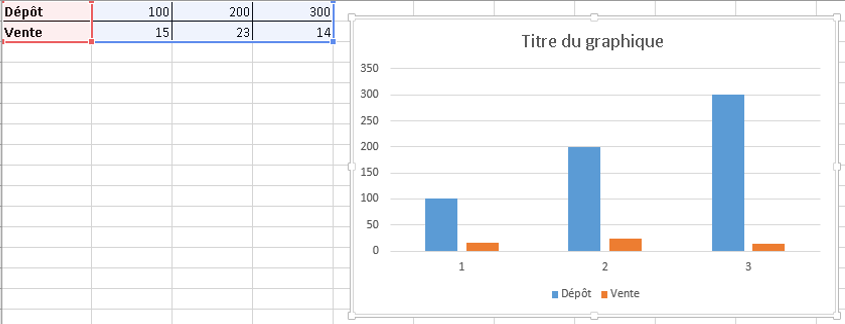
Comment changer le graphique précédent ? Nous souhaitons mettre les numéros de dépôt en abscisse avec une seule série la vente. Clic droit sur le graphique : sélectionner les données :
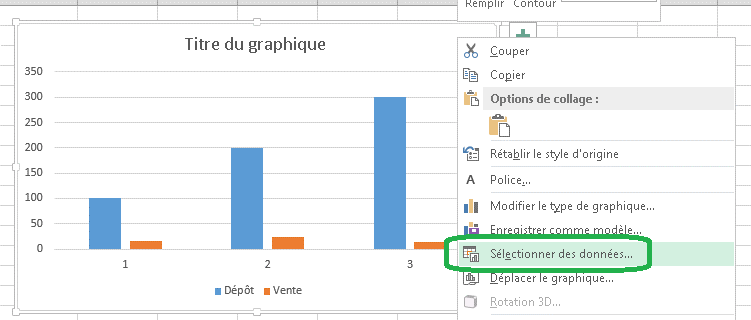
1- Supprimer la série Dépôt :
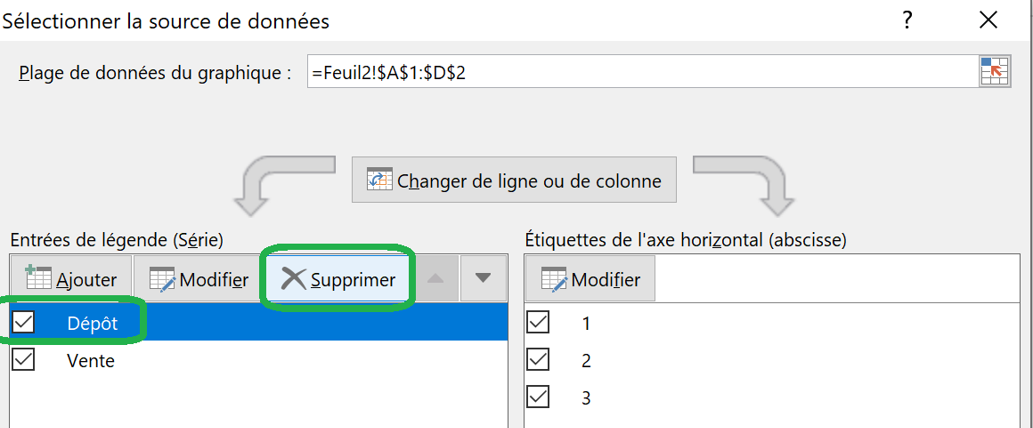
2- Modifier les abscisses en indiquant qu’il s’agit de : 100, 200, 300
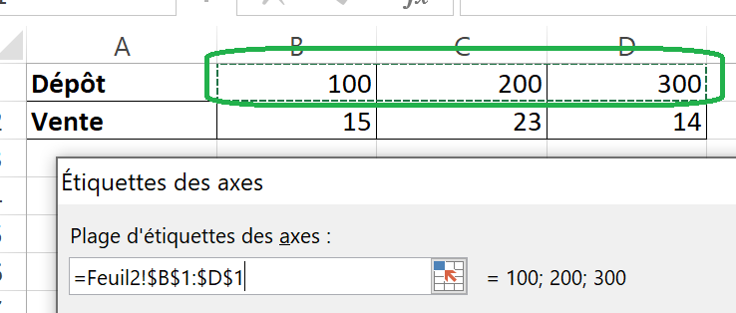
Nous obtenons le graphique souhaité que nous pouvons modifier avec les options "+" ; "pinceau" et "filtre" :
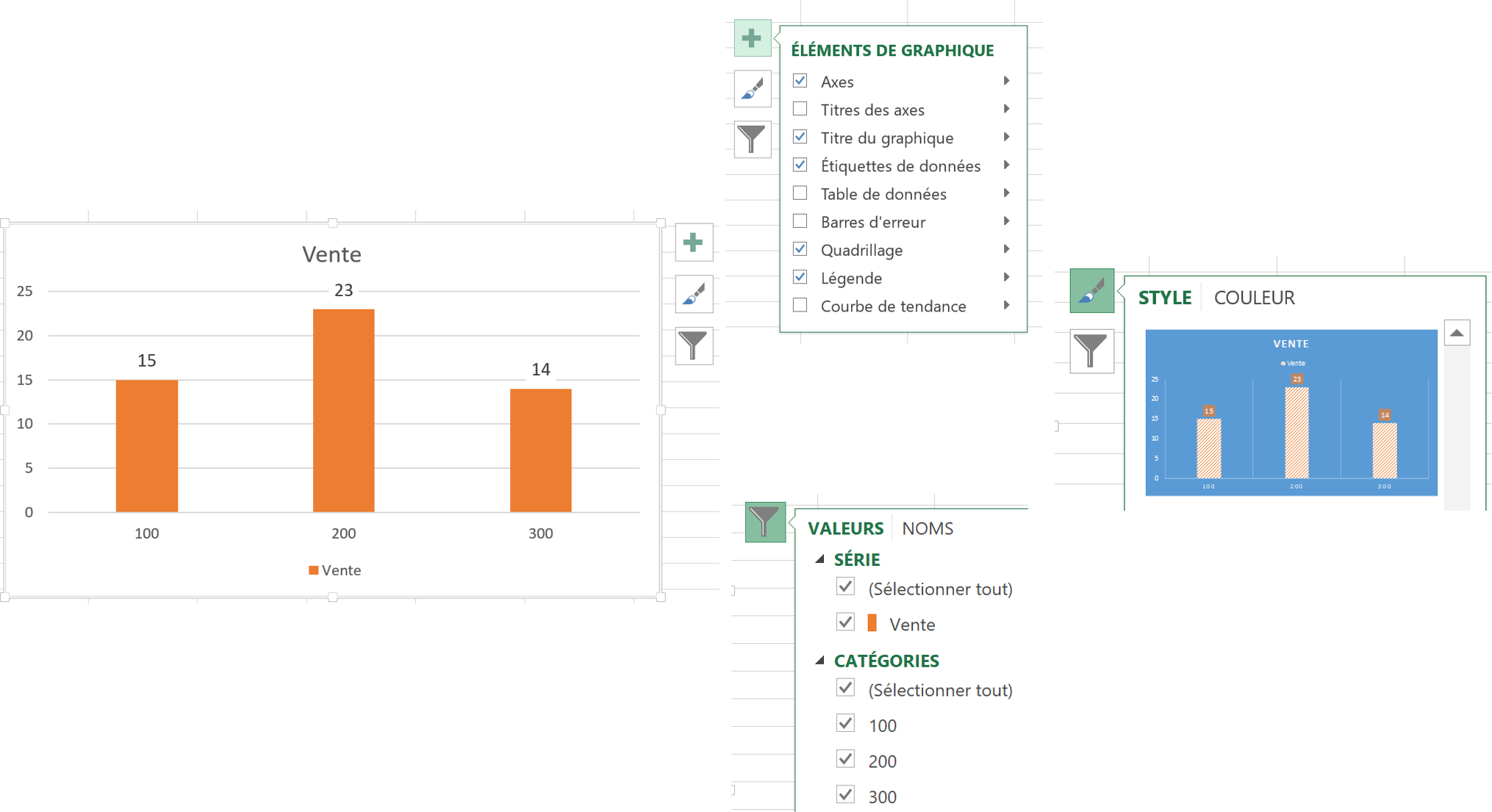
Soit le tableau avec deux séries :

Vous pouvez présenter le tableau de deux façons.
Cas 1 : les mois en abscisse
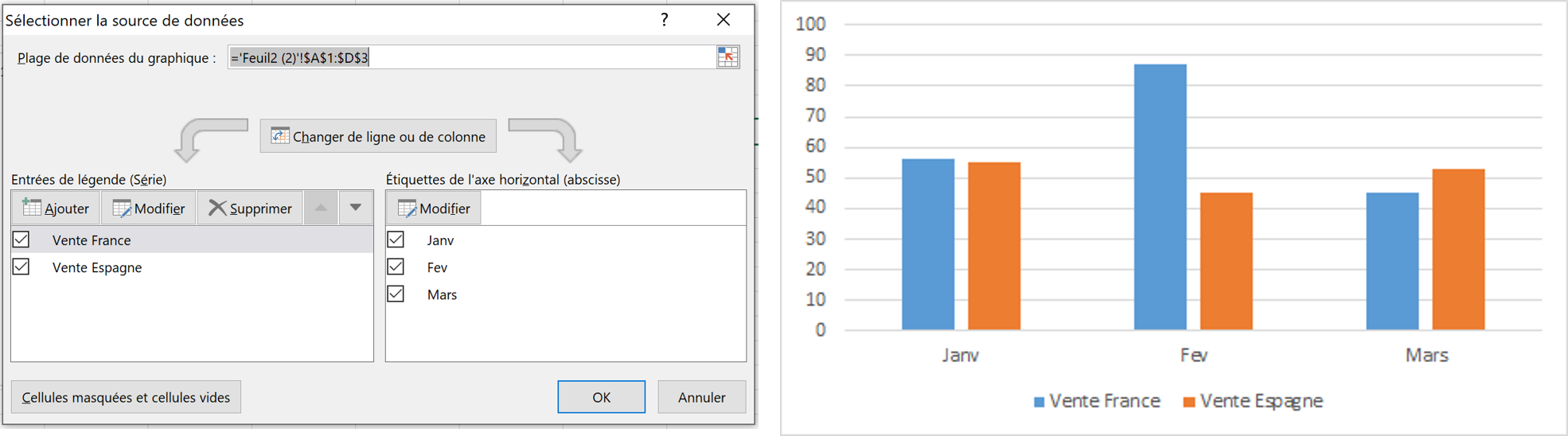
Vous pouvez intervertir l’ordre des séries en affichant d’abord les ventes Espagne puis les ventes France :
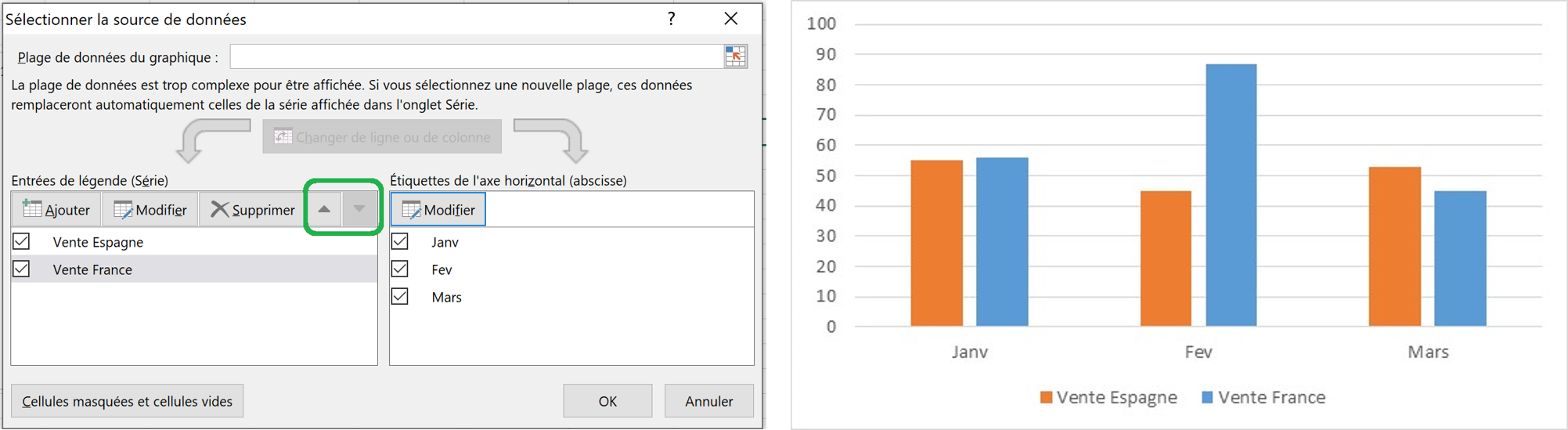
Cas 2 : Cliquer sur « Changer de ligne ou de colonne » : les mois deviennent des séries :
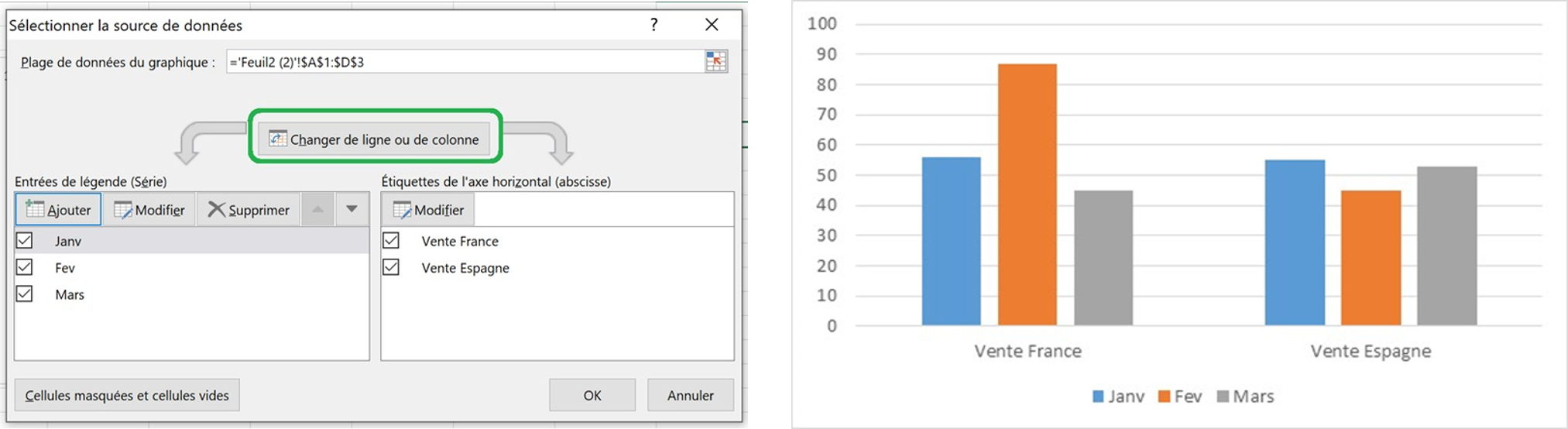
MOTS CLÉS : #Excel #DCG #Graphique
TAGS : cest quoi la programmation informatique, microsoft pratique,systeme dinformation dans lentreprise, le systeme dinformation, formation excel niveau expert, excel pratique, une formation excel en ligne gratuite, formation de base excel, microsoft excel exercices pratiques, cours informatique excel debutant, formation excel avancé en ligne, formation informatique gratuite, formation excel youtube, lessentiel dexcel, l'informatique pratique, outils bureautiques, série de données
Publié sur Linkedin